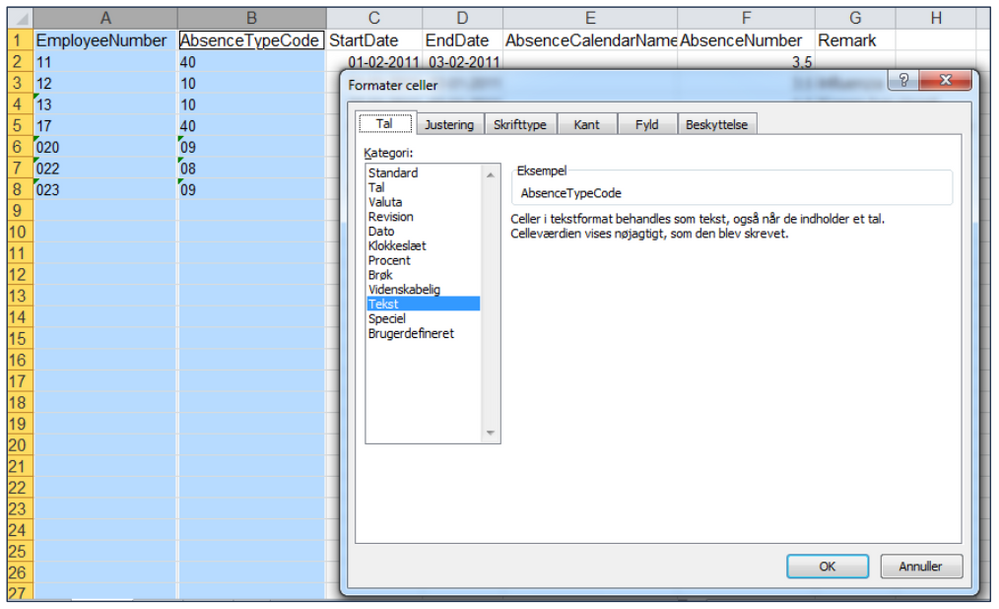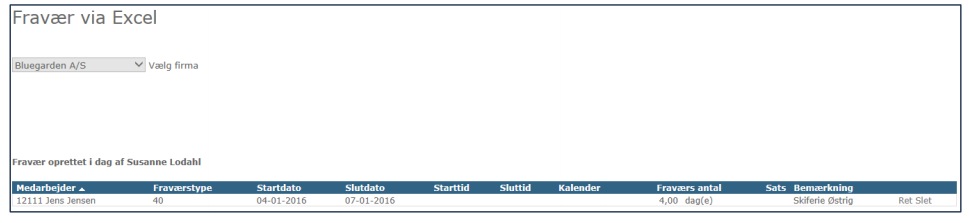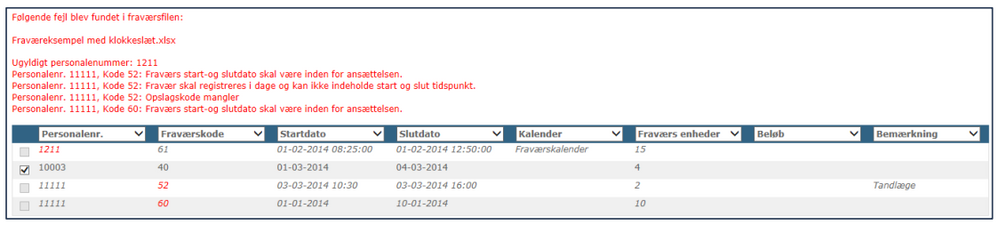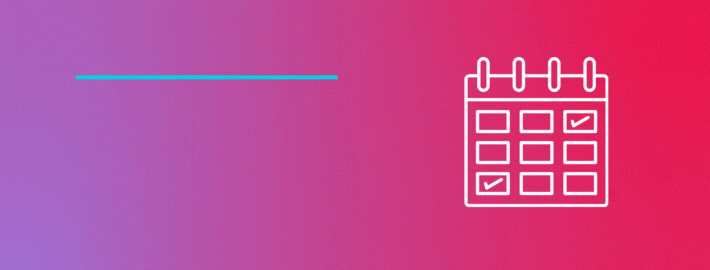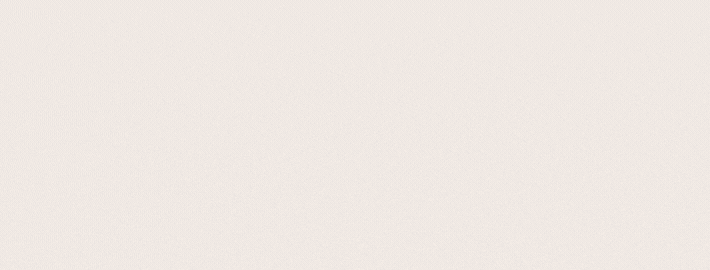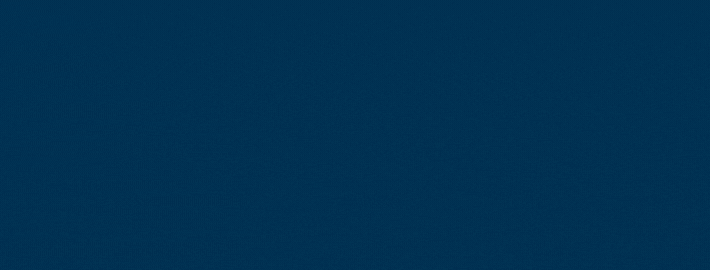for automatisk at få relevante produkter
for automatisk at få relevante produkter

 Vejledninger
expand navigation
Vejledninger
expand navigation
- Marker som ny
- Marker som læst
- Marker med bogmærke
- Abonner
- Udskriftsvenlig side
- Indberet stødende indhold
Fravær via Excel - Visma HR
- 0 Svar
- 0 ros
- 1403 Visninger
1. Indledning
Menupunktet ’Fravær via Excel’ bruges til masseindlæsning af fraværsregistreringer og kan eksempelvis bruges til at indlæse fravær fra et tidsregistreringssystem eller fra andre registreringssystemer.
Med ’Fravær via Excel’ kan du indlæse både standard-fraværskoder og de fraværskoder, du selv har oprettet. Hvis de indlæste fraværsregistreringer ikke kræver godkendelse, vil de få status som godkendte og kan umiddelbart integreres til lønbehandling. Fraværsregistrering, som kræver godkendelse, vil få status som ’Afventer’.
2. Beskrivelse af fil-format
Når du indlæser fravær i Vma HR, skal det være i Excel-format. Nedenfor kan du se de felter, du kan indlæse i Visma HR. Hvert feltnavn svarer til en kolonneoverskrift. Det er vigtigt, at overskrifterne på kolonnerne skrives på engelsk og nøjagtigt som vist nedenfor, så filen kan indlæses uden valideringsfejl.
| Danske feltnavn | Engelske feltnavne | Felt/kolonne i Excel-fil |
| Personalenr. | EmployeeNumber | Obligatorisk |
| Fraværskode | AbsenceTypeCode | Obligatorisk |
| Fraværsenheder | AbsenceNumber | Obligatorisk |
| Kalender | AbsenceCalendarName | Er ikke obligatorisk |
| Startdato | StartDate | Obligatorisk |
| Slutdato | EndDate | Obligatorisk |
| Beløb | Amount | Er ikke obligatorisk |
| Bemærkninger | Remark | Er ikke obligatorisk |
3. Eksempel på fraværsfil
Kolonnernes placering/rækkefølge har ingen betydning for indlæsningen i Visma HR, så længe kolonnerne har de rigtige engelske overskrifter.
3.1. Formatering af kolonnerne ’Startdato’ og ’Slutdato’
Understøttede datoformater er følgende: dd-mm-åååå dd-mm-åå ddmmåå ddmmåååå.
Dog skal du være opmærksom på, at datokolonner skal formateres som tekst ved talformaterne ddmmåå og ddmmåååå for at undgå sletning af foranstillede nuller. På fraværsregistreringer, hvor fraværstypen er i timer, kan du skrive klokkeslæt sammen med datoformatet.
3.2. Formatering af kolonnerne ’Personalenummer’ og ’Fraværsenhed’
Personalenummer og fraværsenhed er alfanumeriske felter i Visma HR. Derfor skal disse kolonner også formateres som tekst i Excel-filen, hvis du vil sikre dig, at for eksempel foranstillede nuller ikke fjernes. Du formatere kolonnerne på følgende måde:
- Marker kolonnen
- Vælg ’Formater celler’ (kan vælges ved højreklik på musen)
- Vælg ’Tekst’
- Klik ’OK’ for at gemme formatering
Talformatet i antal- og beløbskolonnerne skal være #,##. Det vil sige, at decimalseparatoren som udgangspunkt skal være ’komma’. Modulet kan dog håndtere punktum som decimalseparator på visse betingelser. Hvis programmet afvikles med internationale indstillinger, er talformatet #.##. Talformatet må ikke indeholde tusindtalsseparatorer.
4. Indlæsning af Excel-fil
Log på Orkidé og vælg ’Fravær via Excel’. Se afsnit 4.1, hvis virksomheden består af flere firmaer.
- Klik på upload-ikonet
- Klik på "åbn fil med fraværsregistreringer"
Hvis filen er uden fejl, vil data blive indlæst, og du får en kvittering for indlæsningen, som ser ud som følgende:
I dette billede kan du rette eller slette fravær. Indlæst fravær kan også ses under den enkelte medarbejder eller i menupunktet ’Fælles rapportering fravær’.
Hvis der er fejl i filen som for eksempel overlap på startdato, fravær over årsskifte eller ugyldig fraværskode, vil der komme en validering som vist nedenfor:
Du kan sætte markering/flueben ved ’Importer kun markerede linjer’. Klik på ’Importer fraværsregistreringer’ og indlæs fraværslinjer uden fejl. Du kan også manuelt fjerne nogle af fluebenene ud for fraværslinjerne, hvorefter disse linjer ikke vil blive indlæst i Visma HR.
Fraværslinjer med fejl kan rettes i Excel filen, hvorefter filen indlæses igen. Kun fravær, der ikke allerede er indlæst, vil blive indlæst igen.
4.1. Flere firmaer i virksomheden
Hvis der er flere firmaer i virksomheden, vil du se en dropdown menu, hvor du kan vælge det aktuelle firma. Fravær vil kun blive indlæst på medarbejdere, der er ansat i det valgte firma. Du kan ikke indlæse fravær på medarbejdere i forskellige firmaer på én gang. Årsagen er, at der kan være sammenfaldne medarbejdernumre i flere firmaer, og du derfor skal lave én Excel-fil pr. firma.
Ellers vil alt fravær, der er registreret på medarbejdere med sammenfaldne medarbejdernumre, blive indlæst i det først valgte firma.
Brugbare sider
Om Visma Enterprise
Copyright © 2019 Visma.com. All rights reserved.